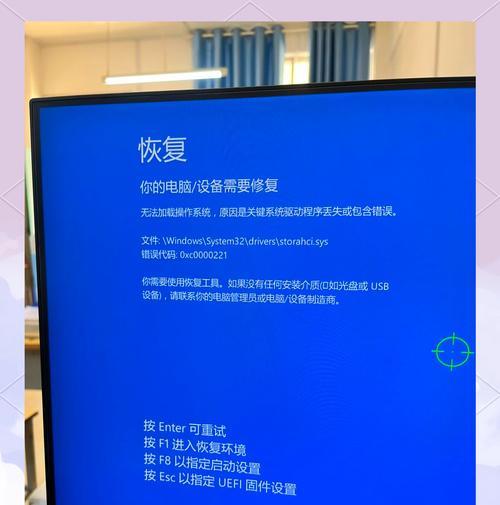在快节奏的数字时代,平板电脑成为了我们学习、工作和娱乐的重要工具。无论是电子书、在线课程还是高清视频,平板电脑为我们提供了便捷的内容消费方式。然而,随着使用时间的增长,我们常常会遇到一个问题:如何有效地管理和存储大量的书籍和视频内容?本文将深入探讨平板电脑存放书籍和视频的最佳方式,让你的数字生活更加井然有序。
一、了解平板电脑的存储与管理机制
在开始讨论具体的存放策略之前,了解平板电脑的存储与管理机制是十分必要的。平板电脑通常采用内部存储(闪存)和云存储(云计算服务)两种方式来保存数据。内部存储速度快,但容量有限;云存储则可以提供几乎无限的空间,但需要稳定的网络连接,并可能涉及到数据隐私的考量。
1.1内部存储的利用
平板电脑的内部存储可以被划分成几个部分:
系统区:存放操作系统和预装的应用程序。
用户区:存放用户的个人数据,包括下载的应用程序、视频、音乐和电子书等。
为了更有效地使用有限的内部存储空间,可以采取以下措施:
定期清理缓存:应用程序在使用过程中会产生缓存数据,定期清理可以释放出大量空间。
卸载不必要的应用:检查并卸载长时间未使用的应用。
管理媒体文件:使用文件管理器,将不常用的内容转移到外置存储卡或云服务中。
1.2云存储服务的利用
云存储服务如苹果的iCloud、GoogleDrive、OneDrive等,提供了便捷的远程访问和数据备份功能。利用云存储,你可以:
自动同步:将平板电脑的文档和媒体文件设置为自动同步至云端。
多设备共享:在多个设备问和编辑同一份文件,实现高效协作。
1.3硬件扩展
对于需要存储大量书籍和视频的用户,考虑使用外置存储卡,如SD卡。许多平板电脑支持通过microSD卡等扩展存储空间,这样可以:
购买大容量存储卡:根据需求选择适合容量的存储卡。
定期备份:将重要内容备份至外置存储卡,减少内部存储的压力。

二、文件管理系统的构建与维护
一个高效的文件管理系统是确保平板电脑内容井然有序的关键。使用内置的文件管理应用或下载第三方管理工具,可以:
2.1按内容类型分类
将电子书、视频、音频、文档等不同类型的内容分开存放,便于检索和管理。例如:
电子书文件夹:存放下载的电子书。
视频文件夹:存放各类视频文件,可进一步按类别或名称细分。
学习资料文件夹:存放课件、笔记等学习相关文档。
2.2使用标签和搜索功能
利用文件管理器的标签和搜索功能,可以帮助用户快速找到所需内容。例如:
添加关键词标签:给电子书和视频文件添加关键词标签,方便后期搜索。
使用搜索框:利用平板电脑的搜索功能快速定位文件。
2.3定期整理和备份
定期整理文件,删除不再需要的内容,并对重要数据进行备份:
清理旧文件:删除过时或不再需要的文件,释放空间。
备份重要数据:使用云服务或外部存储设备定期备份。
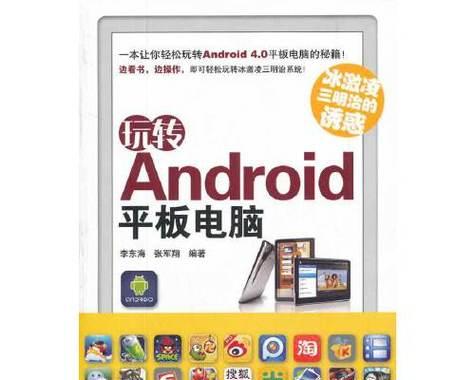
三、专业书籍和视频管理工具的使用
为了进一步优化平板电脑中的书籍和视频管理,可以使用一些专业工具:
3.1电子书管理应用
对于电子书爱好者,可以使用如Calibre这样的电子书管理软件:
批量导入与导出:轻松管理大量的电子书文件。
元数据编辑:编辑电子书的元数据,如作者、分类等。
格式转换:转换电子书格式以适应不同的阅读设备。
3.2视频管理应用
对于视频内容的管理,可以使用如VLC这样的多功能媒体播放器:
视频管理功能:浏览和管理本地视频文件。
播放与转码:播放各种格式的视频文件,并在需要时进行转码。
智能整理:根据视频内容自动分类和整理。
3.3使用云服务同步
一些应用提供云服务功能,如Kindle应用同步电子书,或者Netflix等流媒体服务自动缓存视频
云端自动同步:确保在多设备间能够访问到最新的内容。
离线观看:提前下载视频或书籍,离线时也能观看和阅读。

四、实用技巧与常见问题解答
4.1实用技巧
利用平板电脑的屏幕尺寸优势:在阅读电子书或观看视频时,充分利用平板电脑的大屏幕体验。
启用夜间模式:保护视力,减少长时间使用平板电脑对眼睛的伤害。
电池管理:使用平板电脑的电池管理功能,保证在需要时有足够的电量。
4.2常见问题解答
问题1:平板电脑存储空间不足怎么办?
答:首先进行内部存储清理,卸载不必要的应用和文件,使用云存储或外置存储卡作为补充。
问题2:如何备份平板电脑上的数据?
答:可以利用平板电脑自带的备份功能,或者使用第三方软件,将数据备份至云服务或个人电脑。
问题3:平板电脑长时间使用后变慢怎么办?
答:定期重启设备,卸载或更新不常用的应用,清理缓存数据,以保持系统的流畅性。
五、结语
平板电脑存放书籍和视频的最佳方式是结合内部存储、云服务以及专业的管理工具。通过构建合理的文件管理结构,利用平板电脑本身的强大功能,以及借助外部应用的辅助,用户能够享受到高效、有序且便捷的内容管理体验。记住,定期的维护和备份是保持平板电脑性能和数据安全的关键。现在,就动手整理你的平板电脑,让其成为你学习和娱乐的得力助手吧!